
ដើម្បីអនុវត្តភារកិច្ចជាក់លាក់អ្នកប្រើពេលខ្លះត្រូវការថតអេក្រង់ឬរូបថតអេក្រង់។ សូមរកវិធីអនុវត្តប្រតិបត្តិការដែលបានបញ្ជាក់នៅលើកុំព្យូទ័រឬកុំព្យូទ័រយួរដៃដែលដំណើរការវីនដូ 7 ។
មេរៀន:
តើធ្វើដូចម្តេចដើម្បីធ្វើឱ្យរូបថតអេក្រង់នៅក្នុងវីនដូ 8
យើងធ្វើរូបថតអេក្រង់ក្នុងវីនដូ 10
នីតិវិធីសម្រាប់ការបង្កើតរូបថតអេក្រង់មួយ
Windovs 7 មានឧបករណ៍ពិសេសនៅក្នុង Arsenal របស់ខ្លួនក្នុងការបង្កើតរូបថតអេក្រង់។ លើសពីនេះទៀតរូបថតអេក្រង់នៅក្នុងប្រព័ន្ធប្រតិបត្តិការនេះអាចធ្វើបានដោយប្រើកម្មវិធីពត៌មានរបស់ភាគីទីបី។ បន្ទាប់យើងពិចារណាវិធីផ្សេងៗដើម្បីដោះស្រាយភារកិច្ចសម្រាប់ប្រព័ន្ធប្រតិបត្តិការដែលបានបញ្ជាក់។វិធីទី 1: ឧបករណ៍ប្រើប្រាស់កន្ត្រៃ
ដំបូងពិចារណាអំពីក្បួនដោះស្រាយសកម្មភាពសម្រាប់ការបង្កើតស្គ្រីបដោយប្រើឧបករណ៍ប្រើប្រាស់កន្ត្រៃ។
- ចុច "ចាប់ផ្តើម" ហើយចូលទៅកាន់ផ្នែក "កម្មវិធីទាំងអស់" ។
- បើកថត "ស្តង់ដារ" ។
- នៅក្នុងថតនេះអ្នកនឹងឃើញបញ្ជីកម្មវិធីប្រព័ន្ធផ្សេងៗដែលក្នុងចំណោមដែលឈ្មោះ "កន្ត្រៃ" គួរតែរកឃើញ។ បន្ទាប់ពីអ្នកបានរកឃើញវាសូមចុចលើឈ្មោះ។
- ចំណុចប្រទាក់ឧបករណ៍ប្រើប្រាស់ "កន្ត្រៃ" នឹងត្រូវបានដាក់ឱ្យដំណើរការដែលជាបង្អួចតូចមួយ។ ចុចត្រីកោណនៅខាងស្តាំប៊ូតុង "បង្កើត" ។ បញ្ជីទម្លាក់ចុះនឹងបើកដែលអ្នកត្រូវជ្រើសរើសរូបថតមួយក្នុងចំណោមបួនប្រភេទនៃរូបថតអេក្រង់ដែលបានបង្កើត:
- ទម្រង់បំពាន (ក្នុងករណីនេះផ្នែកនឹងត្រូវបានថតសម្រាប់រូបថតនៃរូបរាងណាមួយនៅលើយន្តហោះនៃអេក្រង់អេក្រង់ដែលអ្នកគាប់ព័ទ្ធ);
- ចតុកោណ (ការចាប់យកផ្នែកណាមួយនៃរូបរាងរាងចតុកោណកែងត្រូវបានយក);
- បង្អួច (បង្អួចកម្មវិធីសកម្មត្រូវបានចាប់យក);
- អេក្រង់ទាំងមូល (អេក្រង់ទាំងមូលនៃអេក្រង់ម៉ូនីទ័ររបស់ម៉ូនីទ័រត្រូវបានបង្កើតឡើង) ។
- បន្ទាប់ពីជម្រើសត្រូវបានធ្វើឡើងសូមចុចលើប៊ូតុង "បង្កើត" ។
- បន្ទាប់ពីនោះអេក្រង់ទាំងមូលនឹងក្លាយជា Matte ។ សង្កត់ប៊ូតុងកណ្តុរខាងឆ្វេងហើយជ្រើសរើសតំបន់របស់ម៉ូនីទ័រដែលត្រូវទទួលបានរូបថត។ ដរាបណាអ្នកបញ្ចេញប៊ូតុងបំណែកដែលបានជ្រើសរើសនឹងលេចចេញក្នុងប្រអប់កម្មវិធី "កន្តតិសុវត្ថិភាព" ។
- ការប្រើប្រាស់ធាតុនៅលើបន្ទះអ្នកអាចធ្វើឱ្យការកែសម្រួលអត្ថបទបឋមបានប្រសិនបើចាំបាច់។ ការប្រើឧបករណ៍ប៊ិចនិង "សញ្ញាសម្គាល់" អ្នកអាចធ្វើឱ្យសិរីរុងរឿងលាបវត្ថុផ្សេងៗគូររូបភាព។
- ប្រសិនបើអ្នកសំរេចចិត្តលុបធាតុដែលមិនចង់បានដែលបង្កើតឡើងដំបូងដោយ "សញ្ញាសម្គាល់" ឬ "ប៊ិច" បន្ទាប់មកសម្រាប់រង្វង់នេះវាដោយប្រើឧបករណ៍ "ជ័រកៅស៊ូ" ដែលមាននៅលើបន្ទះ។
- បន្ទាប់ពីការកែសំរួលចាំបាច់ត្រូវបានធ្វើឡើងអ្នកអាចរក្សាទុករូបថតអេក្រង់លទ្ធផល។ ដើម្បីធ្វើដូចនេះចុចលើមឺនុយឯកសារហើយជ្រើសរើស "រក្សាទុកជា ... " ឬអនុវត្តបន្សំ CTRL + ។
- ចាប់ផ្តើមរក្សាទុកបង្អួច។ ចូលទៅកាន់វាទៅការស្ទង់មតិរបស់ឌីសដែលអ្នកចង់រក្សាទុកអេក្រង់។ នៅក្នុង "ឯកសារឈ្មោះ" វាល, បញ្ចូលឈ្មោះដែលអ្នកចង់កំណត់វាប្រសិនបើអ្នកមិនពេញចិត្តឈ្មោះលំនាំដើម។ នៅក្នុងវាល "ប្រភេទឯកសារ" ពីបញ្ជីទម្លាក់ចុះជ្រើសទ្រង់ទ្រាយមួយក្នុងចំណោមទ្រង់ទ្រាយទាំងបួនដែលអ្នកចង់រក្សាទុកវត្ថុ:
- PNG (លំនាំដើម);
- GIF;
- jpg;
- MHT (បណ្ណសារគេហទំព័រ) ។
បន្ទាប់ចុច "រក្សាទុក" ។
- បន្ទាប់ពីនេះរូបថតនឹងត្រូវបានរក្សាទុកក្នុងថតដែលបានជ្រើសរើសក្នុងទម្រង់ដែលបានបញ្ជាក់។ ឥឡូវអ្នកអាចបើកវាដោយប្រើកម្មវិធីមើលឬកម្មវិធីនិពន្ធរូបភាព។
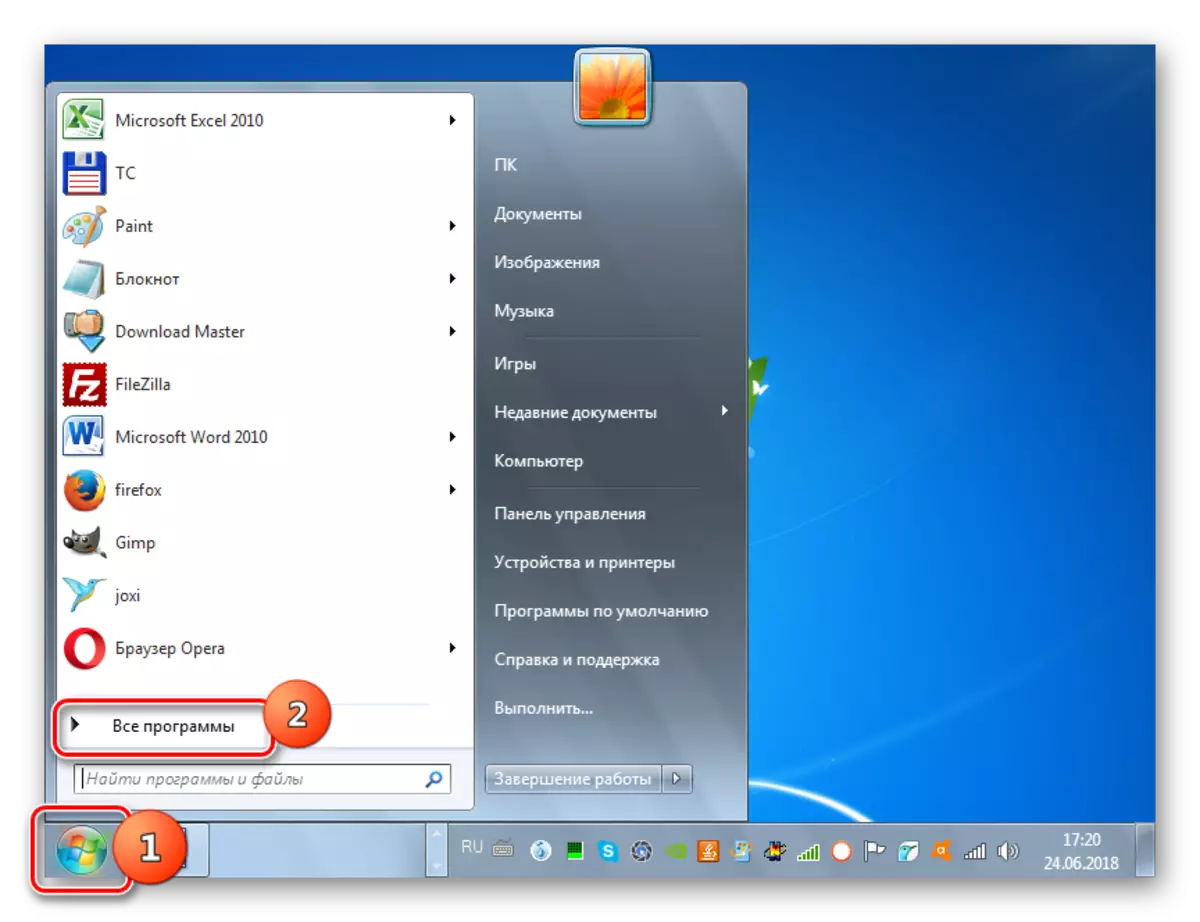
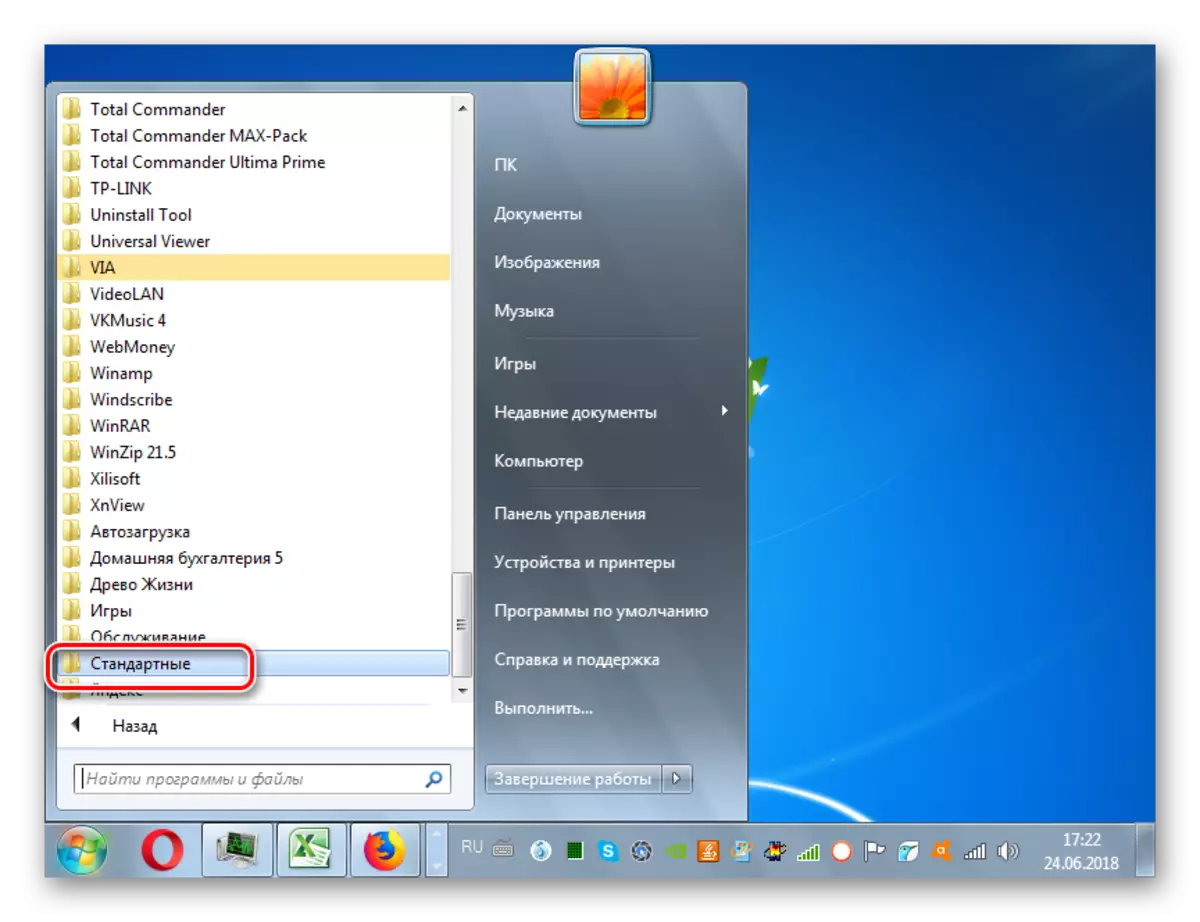



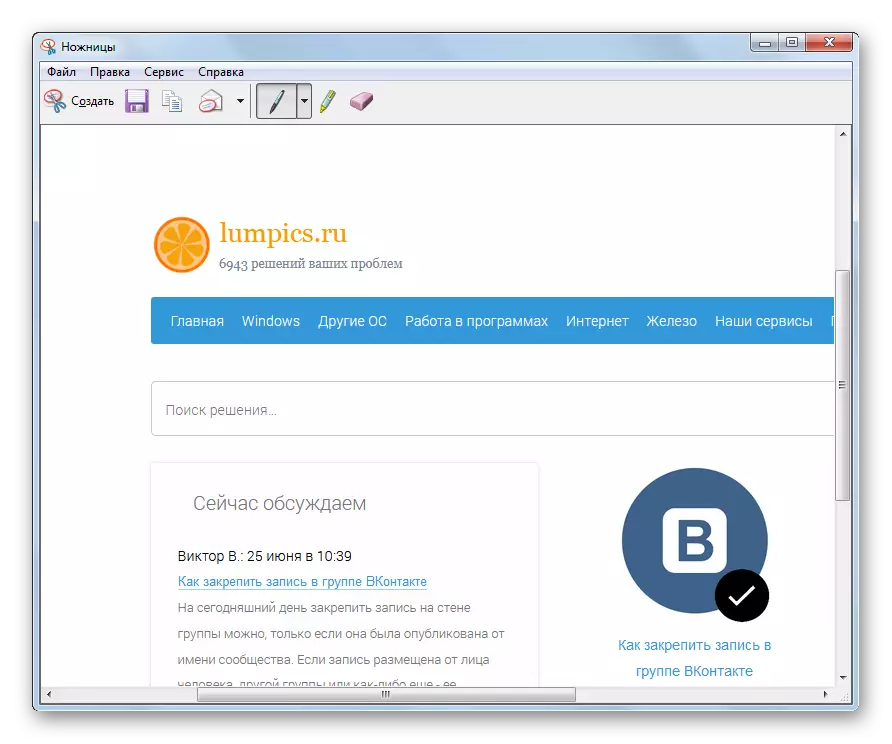
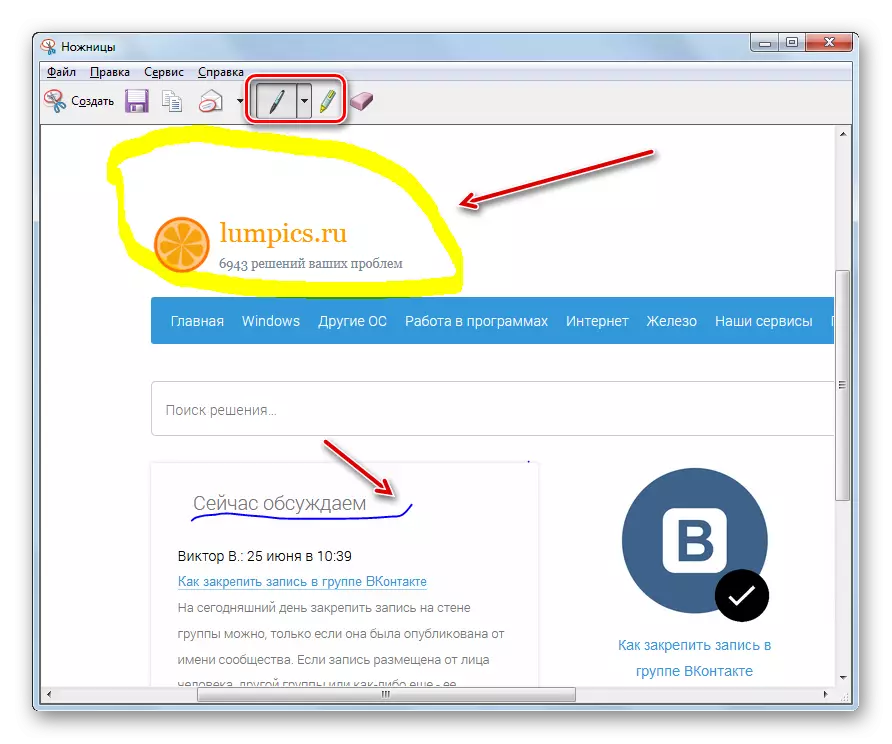
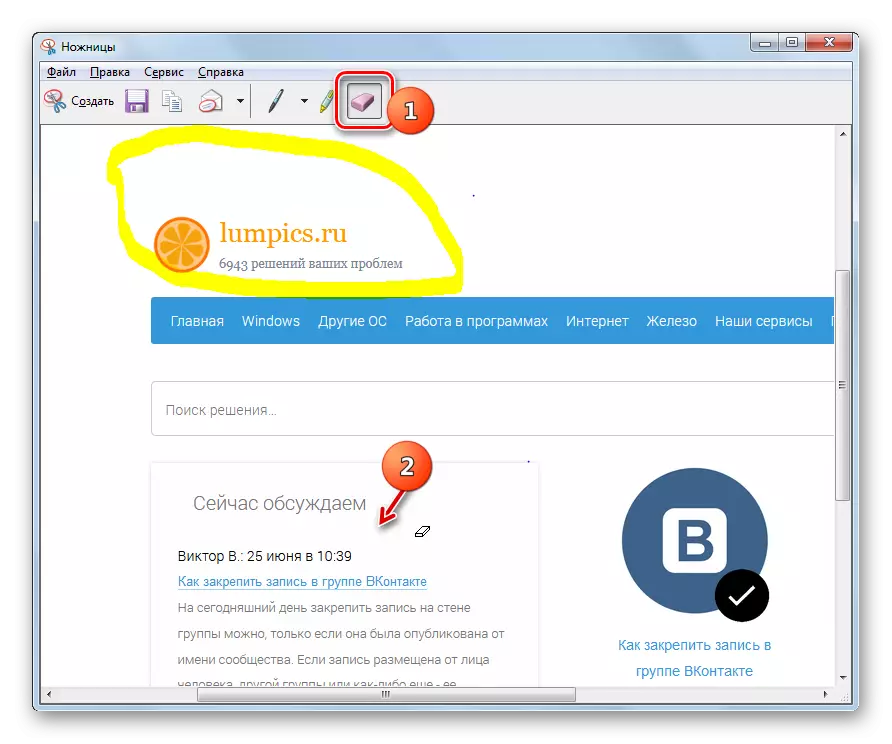
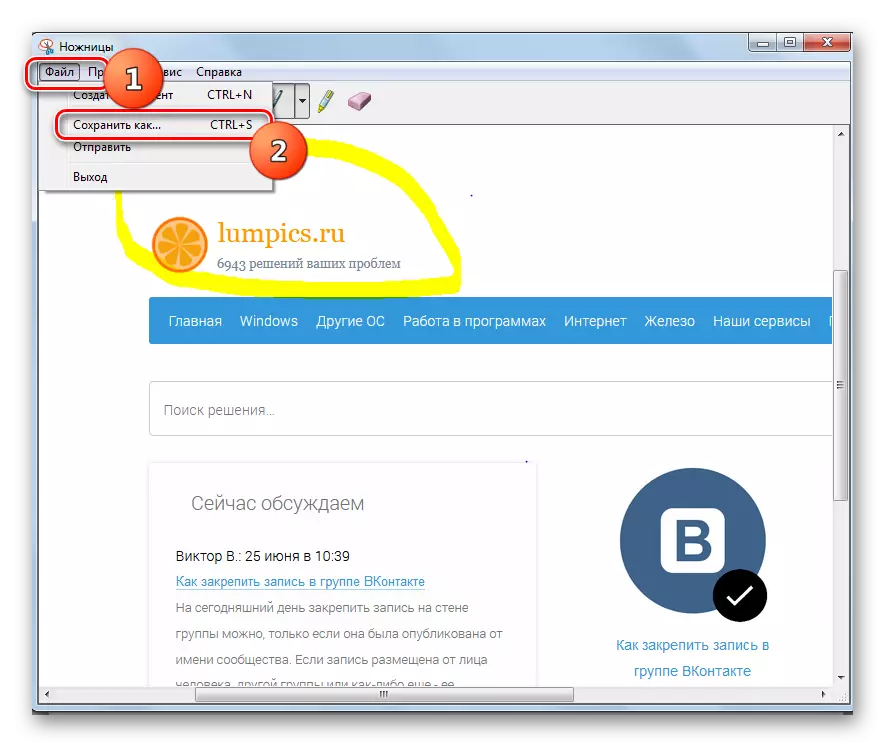
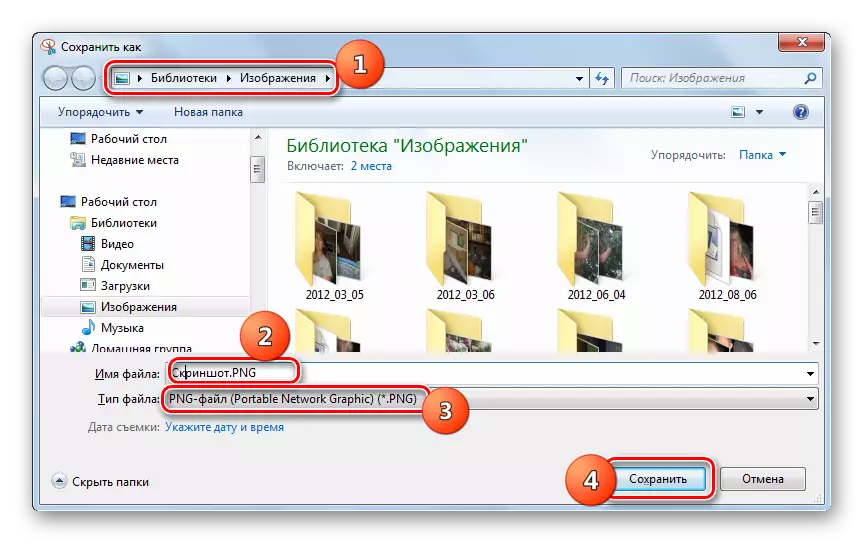
វិធីទី 2: ការរួមបញ្ចូលគ្នានៃគ្រាប់ចុចនិងថ្នាំលាប
អ្នកក៏អាចបង្កើតនិងរក្សាទុករូបថតអេក្រង់កម្រិតដែលបានធ្វើនៅក្នុងវីនដូ XP ។ វិធីសាស្រ្តនេះទាក់ទងនឹងការប្រើបន្សំគ្រាប់ចុចនិងបានបង្កើតឡើងនៅក្នុងថ្នាំលាបកម្មវិធីនិពន្ធវីនដូ។
- ដើម្បីបង្កើតរូបថតអេក្រង់សូមអនុវត្ត prtscr ឬជំនួស (Alt) + Prtscr ។ ជម្រើសដំបូងត្រូវបានប្រើដើម្បីចាប់យកអេក្រង់ទាំងមូលហើយទីពីរគឺសម្រាប់តែបង្អួចសកម្មប៉ុណ្ណោះ។ បន្ទាប់ពីនោះរូបថតនឹងត្រូវបានដាក់នៅក្នុងក្តារតម្បៀតខ្ទាស់ដែលមាននៅក្នុង RAM កុំព្យូទ័រប៉ុន្តែអ្នកមិនអាចមើលឃើញវានៅឡើយទេ។
- ដើម្បីមើលរូបថតកែសម្រួលនិងរក្សាទុកអ្នកត្រូវបើកវានៅក្នុងកម្មវិធីនិពន្ធរូបភាព។ យើងប្រើកម្មវិធីវីនដូស្តង់ដារដែលមានឈ្មោះថាថ្នាំលាប។ ដូចគ្នានឹងការចាប់ផ្តើមនៃ "កន្ត្រៃ" ចុច "ចាប់ផ្តើម" និងបើក "កម្មវិធីទាំងអស់" ។ ចូលទៅកាន់ថត "ស្តង់ដារ" ។ នៅក្នុងបញ្ជីកម្មវិធីសូមរកឈ្មោះ "ថ្នាំលាប" ហើយចុចលើវា។
- ចំណុចប្រទាក់ថ្នាំលាបបើក។ ដើម្បីបញ្ចូលរូបថតអេក្រង់ចូលក្នុងវាប្រើប៊ូតុង "INSET" ក្នុងបណ្តុំក្តារតម្បៀតខ្ទាស់នៅលើបន្ទះឬកំណត់ទស្សន៍ទ្រនិចទៅយន្តហោះធ្វើការហើយចុចគ្រាប់ចុចបញ្ជា (Ctrl) + វី។
- បំណែកនឹងត្រូវបានបញ្ចូលទៅក្នុងបង្អួចកម្មវិធីនិពន្ធក្រាហ្វិក។
- ជាញឹកញាប់វាចាំបាច់ត្រូវបង្កើតរូបថតអេក្រង់នៃមិនមែនជាបង្អួចដែលដំណើរការទាំងមូលនៃកម្មវិធីឬអេក្រង់ទេប៉ុន្តែមានតែបំណែកជាក់លាក់ប៉ុណ្ណោះ។ ប៉ុន្តែការចាប់យកនៅពេលប្រើគ្រាប់ចុចក្តៅត្រូវបានធ្វើឱ្យធម្មតា។ នៅក្នុងថ្នាំលាបអ្នកអាចកាត់បន្ថយព័ត៌មានលម្អិតបន្ថែម។ ដើម្បីធ្វើដូចនេះចុចប៊ូតុង "ជ្រើសរើស" គូសរង្វង់បំណែកនៃរូបភាពដែលអ្នកចង់រក្សាទុកចុចលើប៊ូតុងកណ្តុរខាងស្តាំហើយជ្រើសរើស "កាត់" ក្នុងម៉ឺនុយបរិបទ។
- បង្អួចធ្វើការនៃកម្មវិធីនិពន្ធរូបភាពនឹងនៅតែមានតែបំណែកដែលបានឧទ្ទិសហើយអ្វីៗផ្សេងទៀតនឹងត្រូវបានច្រឹប។
- លើសពីនេះទៀតការប្រើឧបករណ៍ដែលមានទីតាំងនៅលើបន្ទះអ្នកអាចធ្វើការកែសម្រួលរូបភាព។ លើសពីនេះទៅទៀតលទ្ធភាពនៅទីនេះសម្រាប់នេះគឺជាការបញ្ជាទិញនៃរ៉ិចទ័រច្រើនជាងផ្តល់មុខងាររបស់កម្មវិធី "កន្ត្រៃ" ។ ការកែសម្រួលអាចត្រូវបានអនុវត្តដោយប្រើឧបករណ៍ដូចខាងក្រោមៈ
- ជក់;
- តួលេខ;
- បំពេញ;
- សិលាចារឹកអត្ថបទ។ ល។
- បន្ទាប់ពីការផ្លាស់ប្តូរចាំបាច់ទាំងអស់ត្រូវបានធ្វើឡើងរូបថតអេក្រង់អាចត្រូវបានរក្សាទុក។ ដើម្បីធ្វើដូចនេះចុចលើរូបតំណាងរក្សាទុកក្នុងទំរង់របស់ថាសទន់។
- បើកបង្អួចរក្សាទុក។ ផ្លាស់ទីវាទៅក្នុងថតឯកសារដែលអ្នកចង់នាំចេញរូបភាព។ នៅក្នុងវាលឯកសារ "វាលឯកសារ" យើងបានបញ្ចេញឈ្មោះអេក្រង់ដែលចង់បាន។ ប្រសិនបើរឿងនេះមិនត្រូវបានធ្វើនោះវានឹងត្រូវបានគេហៅថា "មិនបញ្ចេញឈ្មោះ" ។ ពីបញ្ជីទម្លាក់ចុះ "ប្រភេទឯកសារ" ជ្រើសទ្រង់ទ្រាយក្រាហ្វិចមួយក្នុងចំណោមទ្រង់ទ្រាយក្រាហ្វិចខាងក្រោម:
- PNG;
- Tif;
- jpeg;
- BMP (ជម្រើសជាច្រើន);
- GIF ។
បន្ទាប់ពីជម្រើសនៃទ្រង់ទ្រាយនិងការកំណត់ផ្សេងទៀតត្រូវបានធ្វើឡើងសូមចុច "រក្សាទុក" ។
- អេក្រង់នឹងត្រូវបានរក្សាទុកជាមួយផ្នែកបន្ថែមដែលបានជ្រើសរើសនៅក្នុងថតដែលបានបញ្ជាក់។ បន្ទាប់ពីនោះអ្នកអាចប្រើរូបភាពលទ្ធផលតាមដែលអ្នកចូលចិត្ត: មើលដំឡើងជំនួសផ្ទាំងរូបភាពស្តង់ដារអនុវត្តជាកម្មវិធីរក្សាអេក្រង់សូមផ្ញើបោះពុម្ពផ្សាយ។ ល។
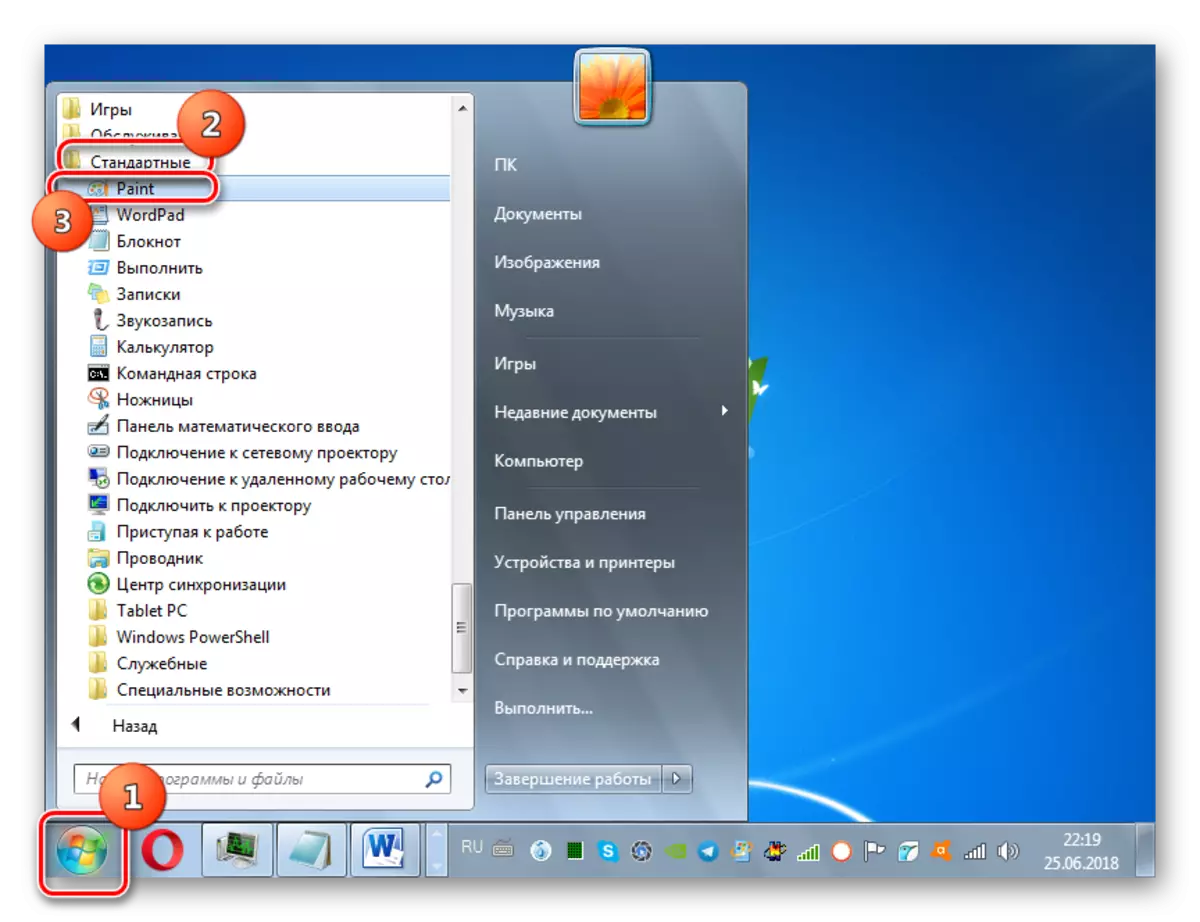
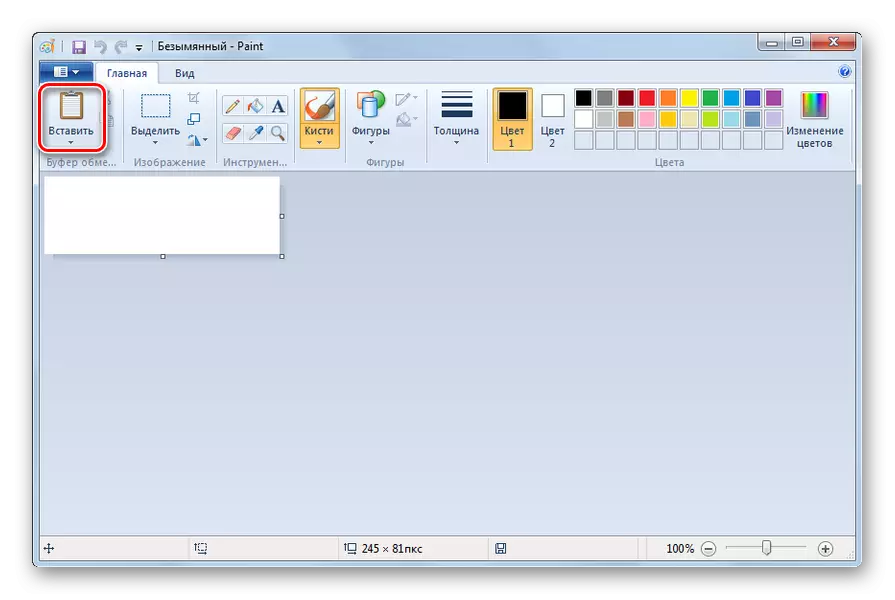
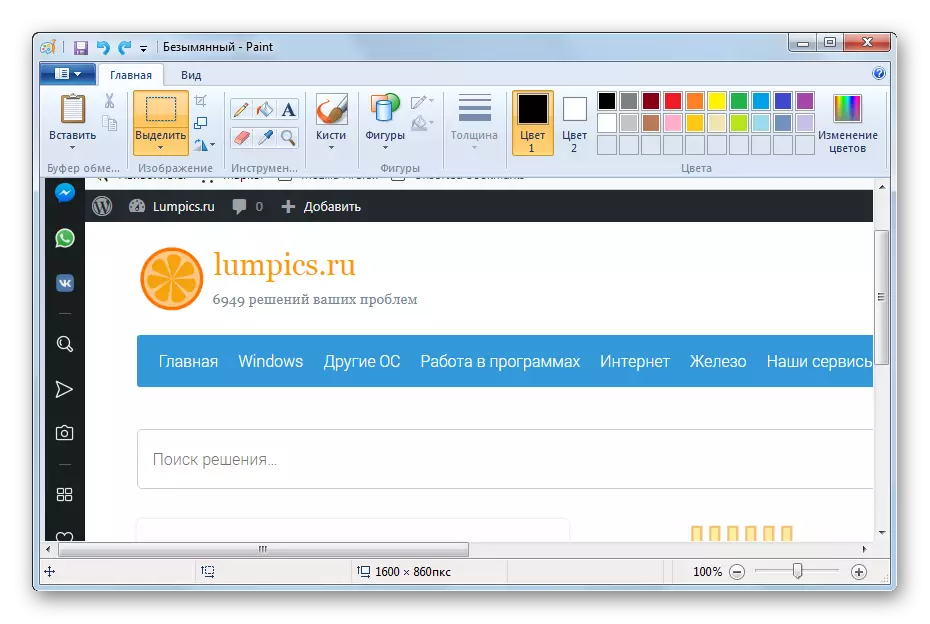
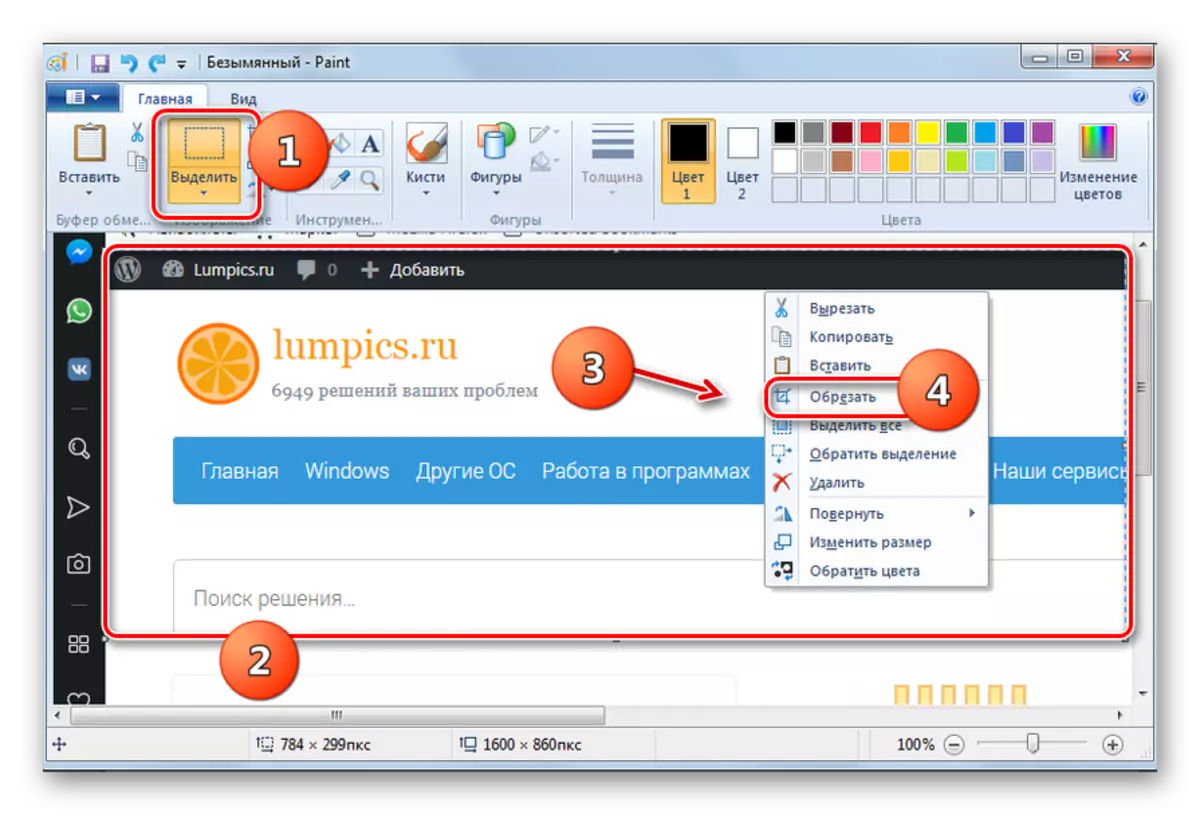
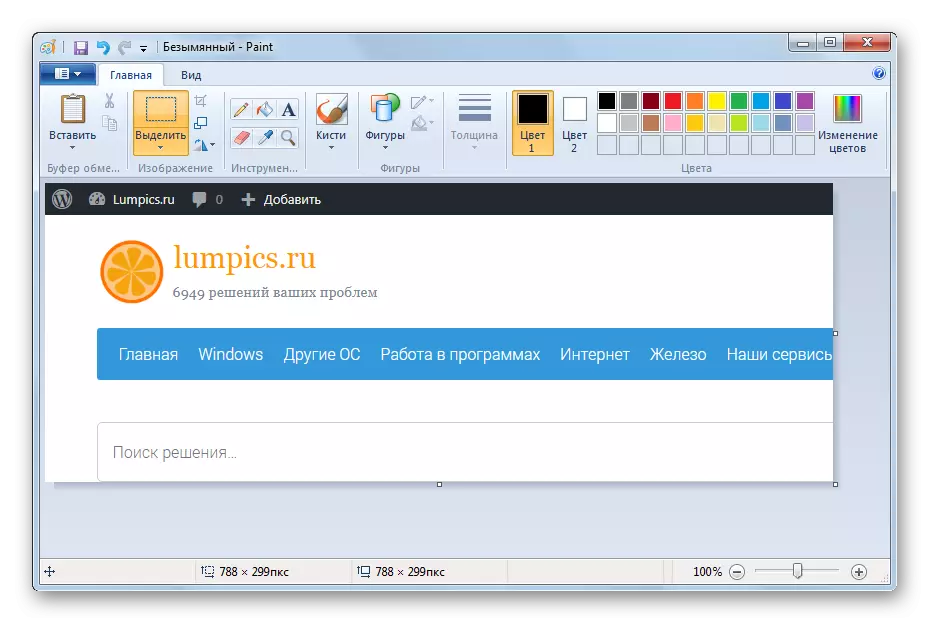
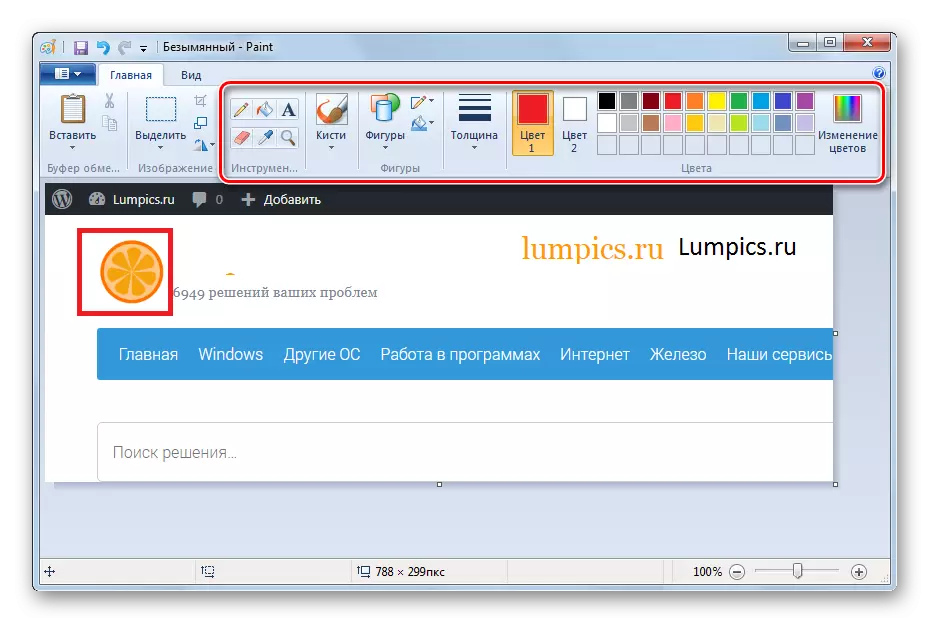
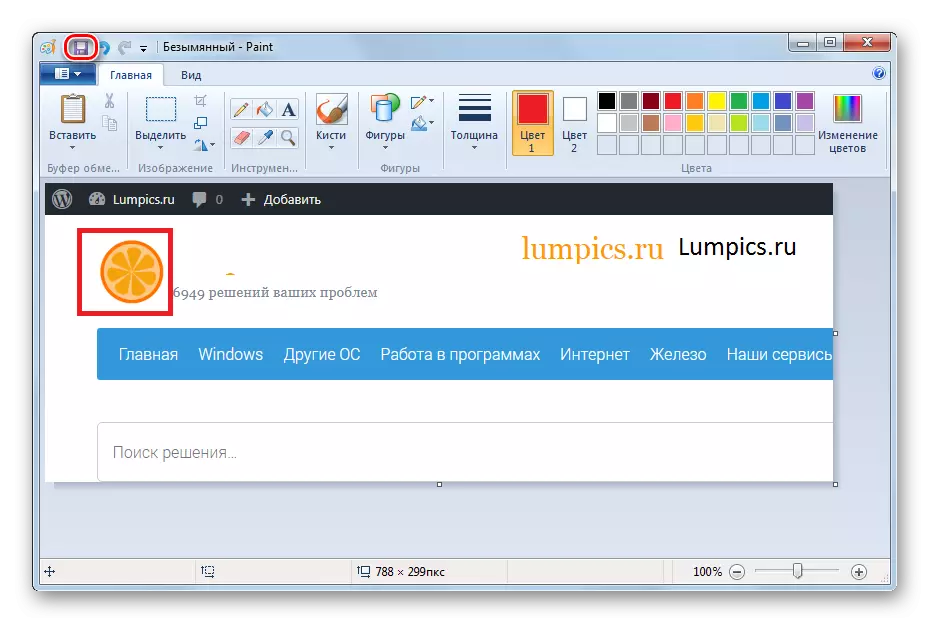
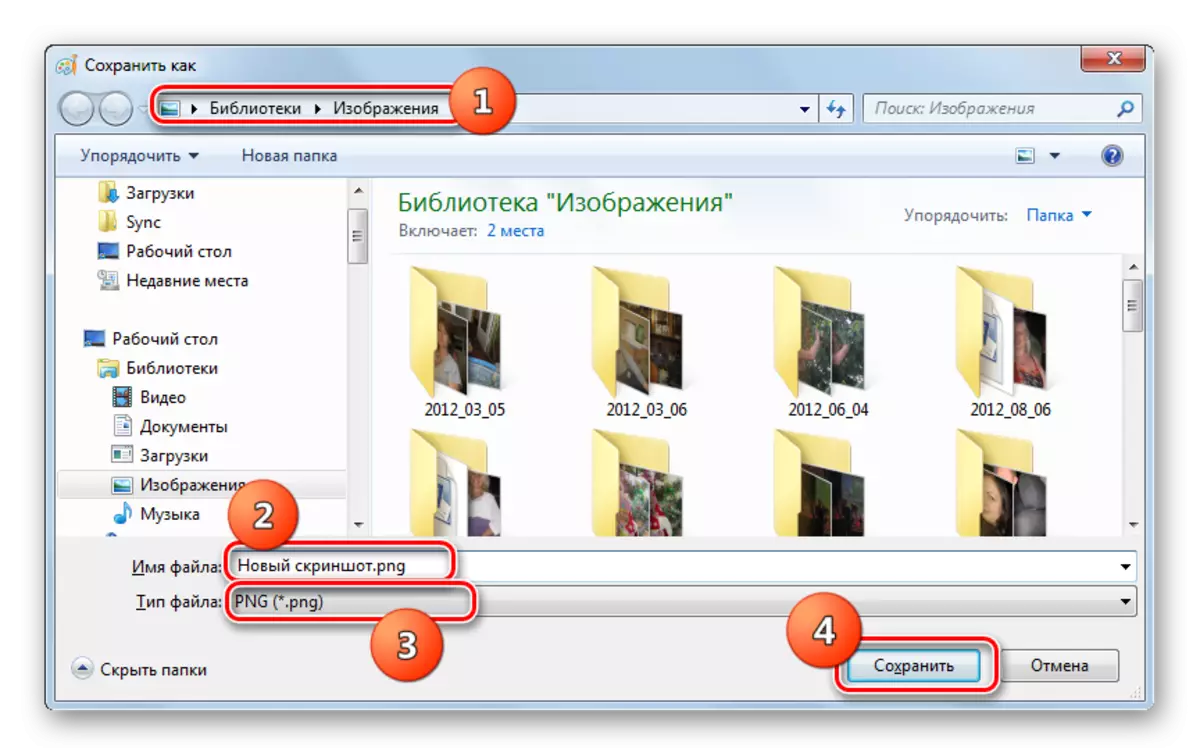
សូមអានផងដែរ: កន្លែងដែលរូបថតអេក្រង់នៅក្នុងវីនដូ 7 ត្រូវបានរក្សាទុក
វិធីទី 3: កម្មវិធីរបស់ភាគីទីបី
រូបថតអេក្រង់ក្នុងវីនដូ 7 ក៏អាចត្រូវបានធ្វើឡើងដោយប្រើកម្មវិធីរបស់ភាគីទីបីដែលត្រូវបានរចនាឡើងយ៉ាងពិសេសសម្រាប់គោលបំណងនេះ។ ការពេញនិយមបំផុតរបស់ពួកគេមានដូចខាងក្រោម:
- ការចាប់យក Faststone;
- ចូស៊ី;
- SCREENSHOTER;
- Clip2net;
- WinSnap;
- ashampoo snap;
- ការបាញ់ QIP;
- អំពូលភ្លើង។
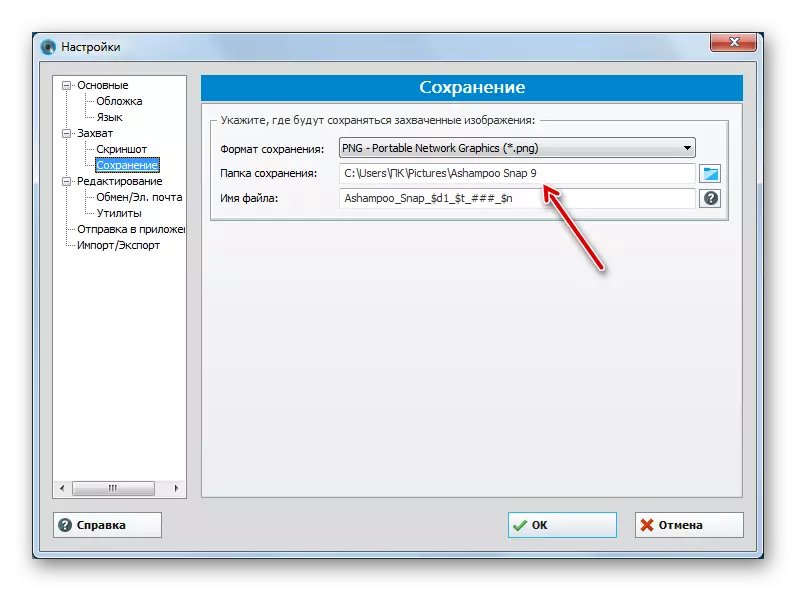
តាមក្បួនគោលការណ៍នៃសកម្មភាពនៃកម្មវិធីទាំងនេះគឺផ្អែកលើការរៀបចំកណ្តុរដូចនៅក្នុងកន្ត្រៃឬនៅលើការប្រើប្រាស់ "ក្តៅ" កូនសោ "ក្តៅ" ។
មេរៀន: កម្មវិធីសម្រាប់បង្កើតរូបថតអេក្រង់
ការប្រើប្រាស់ឧបករណ៍វីនដូ 7 ស្តង់ដាររូបថតអេក្រង់អាចត្រូវបានបង្កើតឡើងតាមពីរវិធី។ ដើម្បីធ្វើដូចនេះវាតម្រូវឱ្យប្រើឧបករណ៍ប្រើប្រាស់កន្ត្រៃឬអនុវត្តកញ្ចប់នៃបន្សំគ្រាប់ចុចនិងកម្មវិធីនិពន្ធរូបភាពថ្នាំលាប។ លើសពីនេះទៀតវាអាចត្រូវបានធ្វើដោយប្រើកម្មវិធីរបស់ភាគីទីបី។ អ្នកប្រើម្នាក់ៗអាចជ្រើសរើសមធ្យោបាយងាយស្រួលជាងមុនសម្រាប់ខ្លួនវា។ ប៉ុន្តែប្រសិនបើអ្នកត្រូវការការកែសម្រួលរូបភាពយ៉ាងជ្រៅវាល្អប្រសើរជាងក្នុងការប្រើជម្រើសពីរចុងក្រោយ។
